
ستتعلم في هذا المنشور كيفية استخدام حل مشكلة تغطية الفهرس فى ادوات مشرفى المواقع Google Search Console أو مشكلة تم الزحف إلى الصفحة – لم تتم فهرستها حاليًا وذلك بتحديد أخطاء الفهرسة وإصلاحها. ستغطي هذه المشاركة المواضيع التالية:
هذه خطوة من الخطوات المهمة جدًا في عملية تحسين موقعك لمحركات البحث بأكملها لأنه إذا كانت هناك مشكلات في الزحف أو الفهرسة ، فلن تقوم Google بفهرسة موقعك على الويب بشكل صحيح ويمكن أن يؤثر ذلك سلبًا على تصنيفاتك.
للعمل على حل مشكلة تغطية الفهرس سنستخدم أداتان في Google Search Console هما:
- التغطية أو Coverage.
- أداة فحص عنوان URL أو URL inspection.
فلكى تصل الى هذه الأدوات ، فإن الخطوة الأولى التى يجب عليك فعلها بعد إنشاء موقعك هي إضافة موقعك الإلكتروني والتحقق منه إلى Google Search Console أو ادوات مشرفى المواقع من جوجل.
قم بتسريع وحماية موقع WordPress الخاص بك دون أي تكلفة إضافية!
🌐 هل أنت مستعد لتعزيز تواجدك على الإنترنت؟ استمتع بتجربة استضافة الويب بسرعة البرق وبحماية رائعة لموقعك وتسريع مجانى وبسعر لا يقارن! 🔥
✨ لماذا أرشح لك إستضافة النقيب العربية الرائعة؟
- 💨 خوادم فائقة السرعة لمواقع ويب ستكون فائقة السرعة.
- 💰 أسعار منخفضة لا تقبل المنافسة وفى متناول الجميع.
- 🛡️ أمان قوي للحفاظ على أمان بياناتك، وتسريع موقعك مجانا.
- تمكين موقعك خلال فترة وجيزه من تجاوز مشكلة Core Web Vital والحصول على سرعة 100% بإختبار Google Page Insite
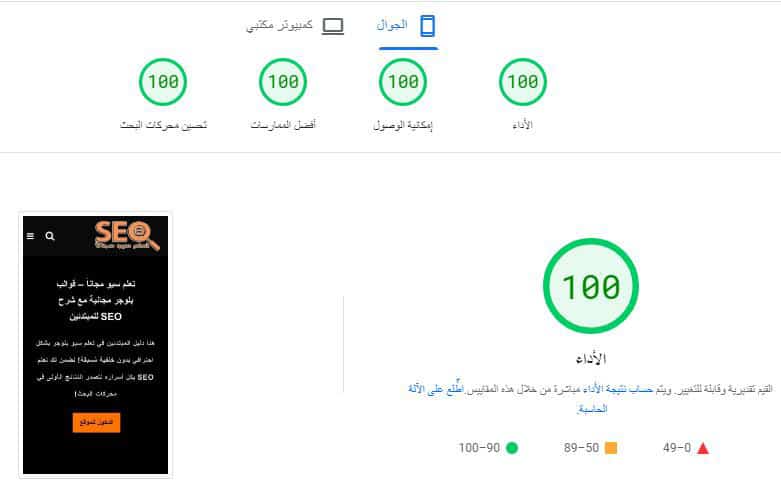
👉 هل أنت مستعد لتسريع موقع الويب الخاص بك؟ انقر فوق “البدء” الآن!

إذا كنت قد قمت بذلك بالفعل ، فيمكنك المتابعة معنا إلى الخطوات التالية.
1-ماهو تقرير تغطية الفهرس فى Google Search Console؟
تقرير تغطية الفهرس متاح في Google Search Console ويوضح لك الصفحات التي تمت فهرستها بنجاح بواسطة Google والصفحات التي لم تتم فهرستها بسبب خطأ.
لكل من الصفحات ، يمكنك الحصول على مزيد من التفاصيل حول الخطأ ولديك خيار مطالبة Google بإعادة فهرسة صفحات الويب أو موقع الويب ككل والعمل على حل مشكلة تغطية الفهرس فى Google Search Console.
2-كيفية العثور على أخطاء مع تقرير تغطية الفهرس.
قم بتسجيل الدخول إلى Google Search Console وحدد موقعك ورابطة الأساسي والخاص بموقعك من الزاوية العليا من القائمة المنسدلة (الزاوية اليسرى العليا).
انقر فوق التغطية أو Coverage تحت الفهرس لعرض تقرير تغطية الفهرس
ستلاحظ أن الجزء العلوي من التقرير يحتوي على 4 علامات تبويب:
- خطأ
- صالح مع تحذير
- صالح
- مستبعد
نظرًا لأن هدفنا هو التحقق من أي أخطاء في الفهرسة وحل مشكلة تغطية الفهرس فى Google Search Console ، فسنستخدم علامة التبويب “خطأ”.
تتكون عملية استكشاف الأخطاء وإصلاحها من جزئين:
الأول هو تحديد الأخطاء
الثاني فهم الأخطاء وإصلاحها
تأكد من تمييز علامة التبويب “خطأ” فقط ، ثم قم بالتمرير لأسفل إلى قسم “التفاصيل”.
 ستلاحظ أن الأخطاء يتم تجميعها في فئات. فالقيم المحتملة للأخطاء هي:
ستلاحظ أن الأخطاء يتم تجميعها في فئات. فالقيم المحتملة للأخطاء هي:
- خطأ في الخادم (5xx)
- خطأ إعادة التوجيه
- يبدو أن عنوان URL الذي تم تقديمه هو 404 ضعيف
- تم تمييز عنوان URL المُرسل بــ ” noindex
- تم حظر عنوان URL المُرسل بواسطة ملف robots.txt
- عنوان URL المقدم يعرض طلبًا غير مصرح به (401)
- عنوان URL المُرسل به مشكلة في الزحف
- لم يتم العثور على عنوان URL المقدم (404)
لكل فئة خطأ ، يمكنك رؤية حالة التحقق وعدد الصفحات المتأثرة.
يمكنك النقر فوق أي صف لرؤية المزيد من التفاصيل حول الصفحات المتأثرة لأى صفحة الخطأ.

شاهد ماقالة جوجل عن تقرير “تغطية الفهرسة” .
وهذا فيديو يشرح حل مشكلة تغطية الفهرس فى Google Search Console
3-كيفية حل مشكلة تغطية الفهرس فى Google Search Console وإصلاح أخطاء تقرير تغطية الفهرس
الآن بعد أن تعلمت كيفية العثور على أي أخطاء ، دعنا نرى كيفية إصلاحها.
كما ذكر أعلاه ، يتم تجميع الأخطاء في 8 فئات كما ذكرت عالية ، واعتمادًا على نوع الخطأ ، يمكننا اتباع مسار مختلف لإصلاحه.
1-كيفية إصلاح أخطاء “عنوان URL المقدم به مشكلة زحف”
تعني مشكلة الزحف أن الصفحة بها مشكلات ولا يمكن لـ Google فهرستها. تحتاج إلى معرفة المشكلة بالضبط ، وإصلاحها وإعادة إرسال الصفحة إلى Google مرة اخرى.
الخطوة الأولى هي النقر على زر فحص عنوان URL.
ثم انقر فوق “عرض صفحة الزحف” و “معلومات إضافية” من القائمة اليمنى
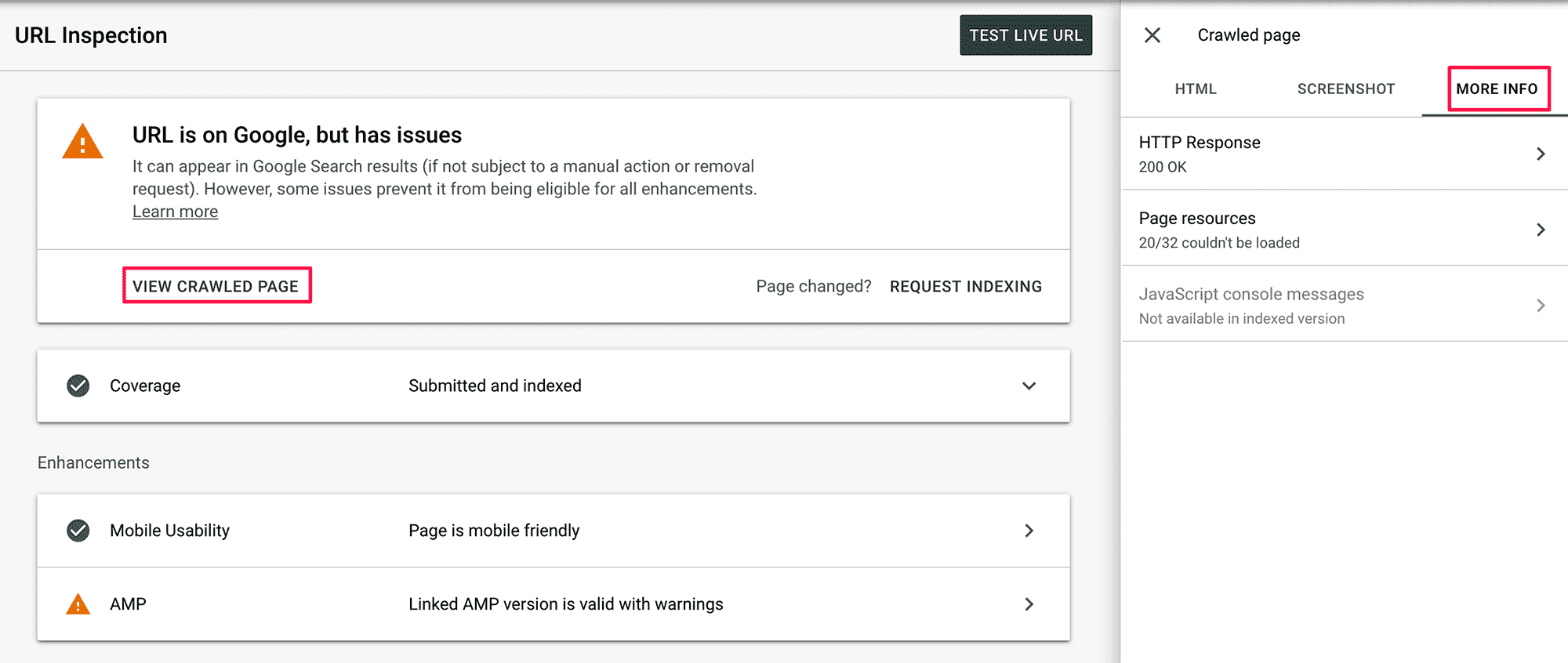 أحد الأسباب الأكثر شيوعًا لحدوث مشاكل في الزحف هو أن بعض موارد الصفحة مثل الصور و ملفات CSS وملفات جافا سكريبت لا يمكن تحميلها عندما حاولت Google فهرسة الصفحة.
أحد الأسباب الأكثر شيوعًا لحدوث مشاكل في الزحف هو أن بعض موارد الصفحة مثل الصور و ملفات CSS وملفات جافا سكريبت لا يمكن تحميلها عندما حاولت Google فهرسة الصفحة.
قبل إجراء مزيد من التحقيق ، يجب عليك:
- افتح نافذة متصفح جديدة وانتقل إلى الصفحة. إذا تم تحميلها على ما يرام ، فمن المحتمل أن تكون الأخطاء مؤقتة.
- انقر فوق الزر TEST LIVE URL لإجبار Google على تحديث تقرير الخطأ.
- راجع التفاصيل في مزيد من المعلومات مرة أخرى.
- انقر فوق الزر “REQUEST INDEXING” لإعادة إرسال الصفحة إلى Google مرة اخرى للتحقق لانه ربما يكون الخطأ وقتى فقط.
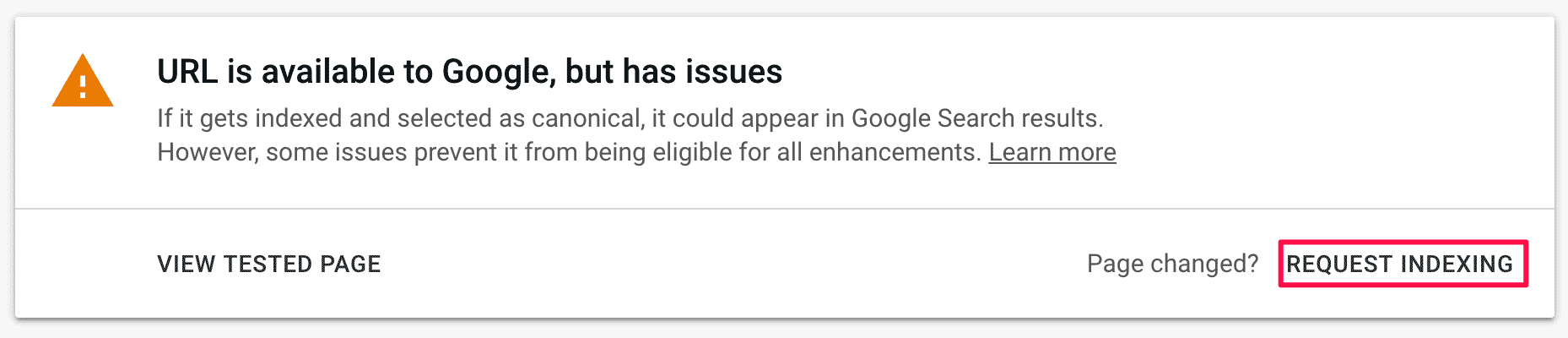 ارجع إلى تقرير تغطية الفهرس وإلى الصفحة التي بها مشكلات وانقر على زر التحقق من الصحة او VALIDATE FIX.
ارجع إلى تقرير تغطية الفهرس وإلى الصفحة التي بها مشكلات وانقر على زر التحقق من الصحة او VALIDATE FIX.
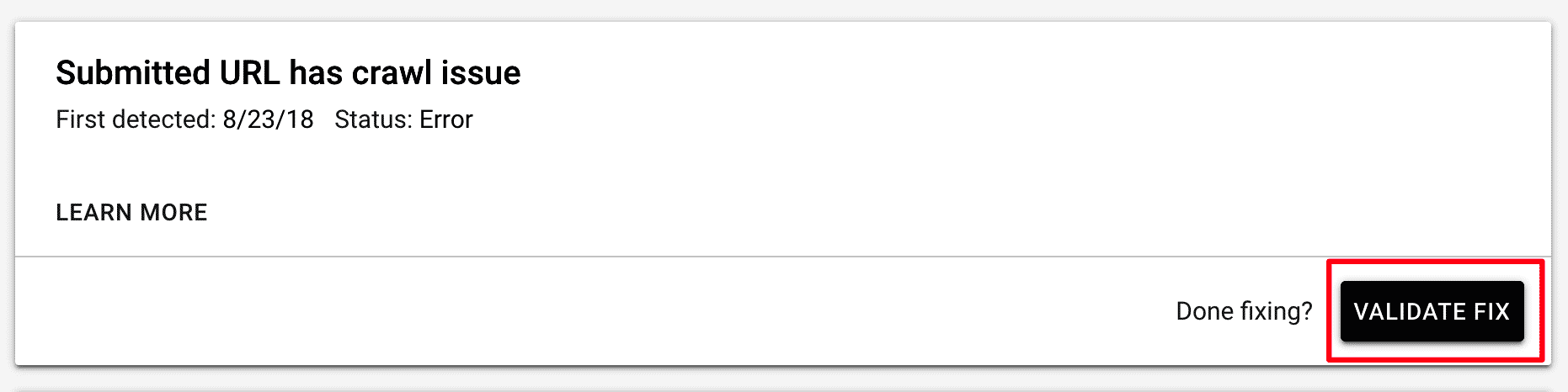 ستبلغك Google عبر البريد الإلكتروني بنتائج طلب الفهرسة بعد ايام .
ستبلغك Google عبر البريد الإلكتروني بنتائج طلب الفهرسة بعد ايام .
فإذا كنت لا تزال تحصل على أخطاء أو موارد لم يتم العثور عليها بعد النقر فوق الزر TEST LIVE URL ، فيجب عليك أولاً إصلاح الأخطاء عن طريق قراءة رسالة الخطأ من جوجل وسيعرض لك سبب الخطأ كعدم التوافق مع الجوال مثلا فربما تكون الصفحه بها اكواد تظهر خارج حدود الصفحه اثناء العرض بالجوال وبالتالى انت مطالب بتركيب هذه الأكواد بطريقة عرض تتناسب مع الجوال ثم اطلب الفهرسة والتحقق من الإصلاح مرة اخرى حتى تأتيك رسالة جوجل بأنه تم الإصلاح.
2-كيفية إصلاح أخطاء “لم يتم العثور على عنوان URL المقدم (404)”
من السهل إصلاح هذه الأنواع من الأخطاء. ما يعنيه أنه يمكن العثور على الصفحة بواسطة برنامج تتبع Google في وقت الفهرسة.
في معظم الحالات ، يمكن أن يكون هذا إنذارًا كاذبًا. لذا ، فإن أول شيء تفعله هو التحقق من عدم العثور على الصفحة بشكل صحيح.
انقر على صفحة من القائمة ثم زر فحص URL.
أثناء انتظار الحصول على البيانات من فهرس Google ، افتح نافذة متصفح جديدة واكتب عنوان URL.
إذا تم العثور على الصفحة على موقع الويب الخاص بك وتريد إضافتها إلى فهرس Google ، فقم بالتالي:
- انقر فوق الزر TEST LIVE URL.
- انقر فوق REQUEST INDEXING.
- ارجع إلى التقرير وانقر فوق التحقق من الإصلاح.
إذا كانت هذه الصفحة تعرض بالفعل رمز 404 ولا تريد أن تقوم Google بفهرسته ، فلديك خياران:
- أولا : أترك الأمر كما هو. سيزيل Google الصفحة من الفهرس تدريجيًا. هذا أمر طبيعي ومن المتوقع حدوثه للصفحات التي لم تعد صالحة أو محذوفة لسبب وجيه.
- ثانيًا : إعادة توجيه الصفحة باستخدام إعادة التوجيه 301 إلى صفحة ذات صلة على موقع الويب الخاص بك.
3-كيفية إصلاح خطأ الخادم (5xx)
تعذر على روبوت Google الوصول إلى الصفحات المدرجة هنا إما لأن الخادم كان معطلاً أو غير متاح في الوقت الحالي.
عادة لا يجب أن يكون لديك أي أخطاء في الخادم تم الإبلاغ عنها. إذا كان لديك الكثير من الأخطاء ، فهذا يعني أن خادمك لديه مشاكل ويجب عليك التحقيق في المزيد لمعرفة السبب.
إذا كانت لديك بعض الأخطاء وتمت معالجتها بالخادم او كان خطأ وقتى ، فمن الأرجح أنه لا يمكن الوصول إلى الصفحة مؤقتًا وقت الخطأ وهذا يعني أنه يمكنك طلب من Google إعادة فهرسة الصفحة مرة اخرى.
اتبع هذه العملية:
انقر على إحدى الصفحات المتأثرة وستحصل على قائمة بها خيارات على اليمين.
 أولاً ، انقر فوق URL INSPECT. ستقدم لك Google المزيد من التفاصيل حول الأخطاء من فهرس Google.
أولاً ، انقر فوق URL INSPECT. ستقدم لك Google المزيد من التفاصيل حول الأخطاء من فهرس Google.
1-عنوان Url ليس على Google: أخطاء الفهرسة
إذا تلقيت الرسالة ” عنوان url ليس على google: أخطاء الفهرسة ” ، فهذا يعني أن Google إما قد أزال عنوان URL من الفهرس الخاص بهم لأنه لم يتمكنوا من الوصول إليه أو أنه ليس في فهرسهم لأنه عندما حاولوا الزحف لأول مرة لم يكن متاحًا .
اتبع هذه الخطوات:
1- افتح نافذة متصفح جديدة وانتقل إلى عنوان URL. إذا تم التحميل على ما يرام ، فارجع إلى GSC وانقر على زر TEST LIVE URL.
 سيعيد Google جلب الصفحة ويعطي المزيد من التفاصيل. إذا كان خطأً مؤقتًا ، يمكنك النقر فوق الزر “طلب مؤشر” لإعادة إرسال الصفحة إلى Google
سيعيد Google جلب الصفحة ويعطي المزيد من التفاصيل. إذا كان خطأً مؤقتًا ، يمكنك النقر فوق الزر “طلب مؤشر” لإعادة إرسال الصفحة إلى Google
إذا لم يتم تحميل الصفحة في المستعرض ، فستحتاج إلى معرفة المشكلة ثم زيارة GSC مرة أخرى ، ثم انقر فوق اختبار LIVE ULR ثم طلب الفهرسة.
إذا لم تتمكن من حل الخطأ ، ففكر في إضافة علامة رأس “noindex” إلى الصفحة وإزالتها من خريطة الموقع. سيوجه هذا Google إلى التوقف عن الوصول إلى الصفحة والتوقف عن الإبلاغ عن أي أخطاء تتعلق بهذه الصفحة.
4-كيفية إصلاح أخطاء إعادة التوجيه
عندما تحصل على “خطأ في إعادة التوجيه” ، فهذا يعني أنه يتعذر على برنامج الروبوت الوصول إلى الصفحة لأنه يعيد التوجيه إلى صفحة غير موجودة أو لا تعمل.
إجراء إصلاح أخطاء إعادة التوجيه هو نفسه من ضمن حل مشكلة تغطية الفهرس فى Google Search Console ويكون كالتالى:
- انقر فوق URL التفتيش
- احصل على مزيد من التفاصيل حول الأخطاء
- انقر فوق TEST LIVE URL
- إصلاح الخطأ وطلب الفهرسة
- ارجع وانقر فوق التحقق من صحة
- إذا كان كل شيء على ما يرام وتم إصلاح الخطأ ، فسترى رسالة PASSED في عمود التحقق.
 5-كيفية إصلاح “يبدو أن عنوان URL الذي تم إرساله خطأ 404”
5-كيفية إصلاح “يبدو أن عنوان URL الذي تم إرساله خطأ 404”
عندما تحصل على خطأ soft 404 ، فهذا يعني أنه لم يتم العثور على الصفحة (لأنها غير موجودة) ولكن بدلاً من إخبار محركات البحث بضرورة تجاهلها ، قامت بإرجاع رمز صالح.
قد تكون لديك صفحات على موقع الويب الخاص بك لا يمكن الوصول إليها مباشرة ولكن فقط بعد أن يكمل المستخدم إجراءً معينًا.
على سبيل المثال ، لنفترض أن صفحة الدفع الإلكترونى الخاصة بك تظهر فقط للمستخدمين بعد أن أضافوا عنصرًا إلى سلة التسوق الخاصة بهم أو عدم الدخول لصفحة معينة الا بعد التسجيل بالموقع.
فإذا كان لا يزال لديك الصفحة المدرجة في ملف Sitemap الخاص بك ، فسيحاول محرك البحث Google الزحف إليها ولكن لن يعثر عليها لأنه لم تتم إضافة عناصر إلى سلة التسوق.
1-ماذا تفعل لأخطاء soft 404؟
- ستحتاج إلى إرجاع رمز 404 للصفحات غير الصالحة اى ستظهر الخطأ 404 فى فهرسة جوجل فى ادوات مشرفى المواقع واخطاء كثيره بالرغم من وجود تلك الصفحات ولكن الدخول لها مقيد.
- الأفضل لك أن تقوم بإزالتها من خريطة الموقع الخاصة بك حتى لا يتمكن Google من الوصول إليها
- أعد توجيههم إلى صفحة صالحة
- بدون تدخل منك أحيانا في بعض الأحيان تكون أخطاء soft 404 طبيعية ومتوقعة وخصوصا فى المواقع التجارية.
6-كيفية إصلاح أخطاء “تم وضع علامة “noindex” في عنوان url الذي تم إرساله “
هذا ليس خطأ في الواقع. ما يعنيه هذا هو أنه تم إرسال صفحة للفهرسة (من خلال ملف Sitemap الخاص بك) ولكن بها التوجيه “noindex” الذي يوجه محركات البحث بعدم إضافتها إلى الفهرس الخاص بها اى أصبحت من الصفحات المستبعدة.
ما عليك فعله هو مراجعة قائمة الصفحات التي تحتوي على علامة “noindex” والتأكد من أنك لا تريدها في فهرس Google.
إذا تم وضع علامة على الصفحة بشكل خاطئ على أنها “noindex” ، وهذه الميزه أى الصفحات المستبعدة هى ميزة متوفره فى الووردبريس من خلال إضافة Rank Math Seo والتى من خلالها تحدد الصفحات التى لاتريد أن يقوم جوجل بفهرستها وهذا مثال من موقعى :
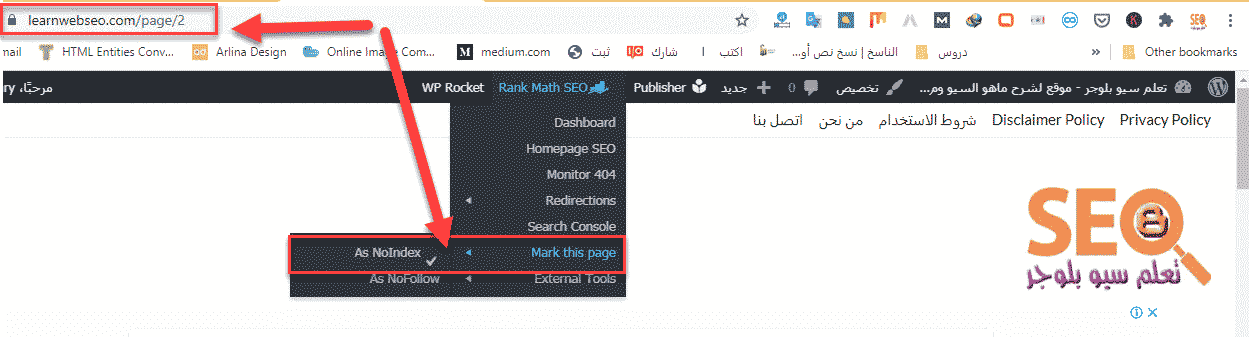 فقم بإزالة توجيه الصفحة من الرأس وإعادة طلب REQUEST INDEXING مرة أخرى للصفحة ويعتبر هذا حل مشكلة noindex.
فقم بإزالة توجيه الصفحة من الرأس وإعادة طلب REQUEST INDEXING مرة أخرى للصفحة ويعتبر هذا حل مشكلة noindex.
7-كيفية إصلاح أخطاء “تم حظر عنوان URL المُرسل بواسطة ملف robots.txt”
تظهر هذه الرسالة عندما تكون هناك صفحة من موقعك تم إرسالها للفهرسة (من خلال ملف sitemap الخاص بك) ولكن هناك قاعدة في ملف robots.txt توجه محركات البحث إلى عدم فهرستها.
يجب عليك اتباع نفس الإجراء كما هو مذكور أعلاه أي التحقق مما إذا كان من المفترض أن يتم حظر الصفحات من فهرس Google ام لا لانه ربما تم حظرها بواسطة ملف الروبوتس بواسطة الامر
Disallow: /هنا القسم أو الصفحة/
وانت لاتدرى ، فمن خلال الخطأ بأدوات مشرفى المواقع ستعرف ان هذه الصفحه يجب فهرستها ام لا .
8-كيفية إصلاح أخطاء “عنوان URL المقدم يعرض أخطاء الطلب غير المصرح به (401)”
يتم تضمين صفحة في خريطة موقعك ولكن لا يستطيع Google الوصول إليها لأنها محمية بكلمة مرور.
نظرًا لأن هذه الصفحات غير متاحة للجمهور ، يجب عليك:
- قم بإزالتها من خريطة موقعك
- أضف أمر “noindex” في رأس الصفحة
- قم بحظر الدليل أو حظرها في ملف robots.txt الخاص بك
9-كيفية استخدام أداة فحص عنوان URL فى حل مشكلة تغطية الفهرس فى Google Search Console
تتيح لك أداة فحص عنوان URL التحقق من حالة الفهرس لأي صفحة من موقعك على الويب واستكشاف الأخطاء وإصلاحها أو مطالبة Google بإعادة فهرسة موقعك على الويب أو صفحة معينة.
لاستخدام أداة فحص عنوان URL ، ما عليك سوى كتابة أي عنوان URL في القائمة المنسدلة INSPECT ANY URL الموجودة في أعلى الصفحة.
 يمكنك إما إدخال رابط موقع الويب الخاص بك أو عنوان URL من موقعك تريد أرشفته.
يمكنك إما إدخال رابط موقع الويب الخاص بك أو عنوان URL من موقعك تريد أرشفته.
يمكن استخدام أداة فحص عنوان URL لاستكشاف الأخطاء التي تم الإبلاغ عنها في تقرير تغطية INDEX (كما هو موضح أعلاه) أو من أجل:
- أعد إرسال موقعك الإلكتروني إلى Google
- أعد إرسال صفحة معينة إلى Google.
10-كيفية إعادة إرسال موقعك الإلكتروني إلى Google
عندما تقوم بإجراء عدد من التغييرات على موقع الويب الخاص بك وتريد تسريع عملية الفهرسة ، يمكنك أن تطلب من Google إعادة فهرسة موقع الويب الخاص بك.
اكتب رابط موقعك في أداة فحص URL.
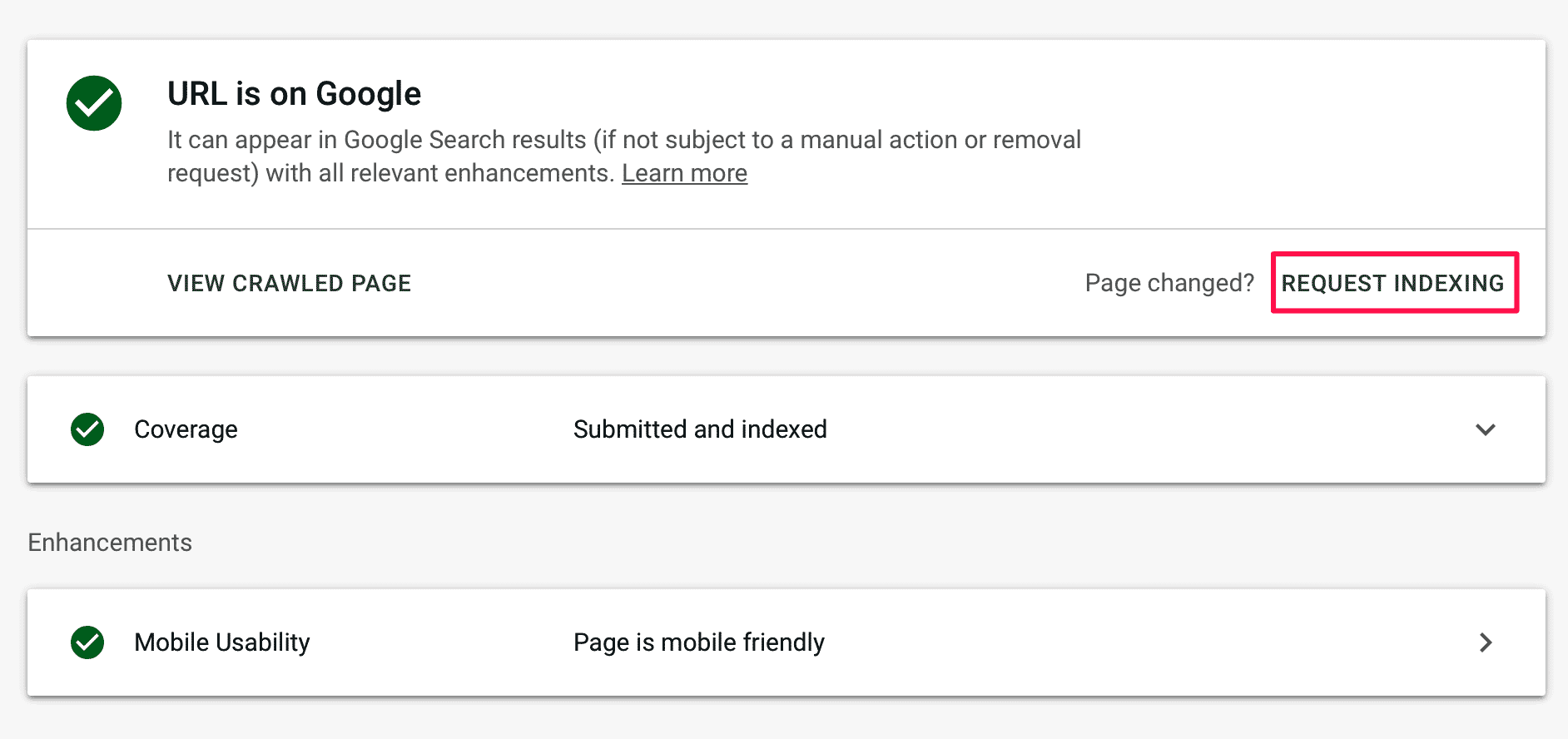 انقر فوق طلب الفهرسة.
انقر فوق طلب الفهرسة.
 11-كيفية إعادة إرسال صفحة ويب إلى Google
11-كيفية إعادة إرسال صفحة ويب إلى Google
إذا تغير محتوى الصفحة بشكل كبير وتريد إبلاغ Google بالتغييرات ، يمكنك استخدام أداة فحص عنوان URL وزر طلب الفهرسة لتسريع العملية.
العملية هي نفسها مثل إعادة إرسال موقع الويب الخاص بك (موضح أعلاه).
12-متى تستخدم ميزة طلب الفهرسة؟
تعتبر Google جيدة جدًا في التقاط التغييرات التي يتم إجراؤها على موقع ويب أو صفحة ويب ، لذا في معظم الحالات لا تحتاج إلى استخدام ميزة “طلب الفهرسة”.
بعض الاستخدامات الصالحة والتى يمكنك استخدامها فيها وهي:
- عند ترحيل المجالات بمعنى عند تغيير الدومين
- عند الترحيل من http إلى https
- عندما تقوم بإعادة تصميم الموقع من جديد فانت تحتاج الى ان يؤاه جوجل مرة اخرى
- عندما تنشر أخبارًا حساسة للوقت وتريد إبلاغ Google عنها مثل المواقع الإخبارية فى نشر الخبر وقت حدوثه ولضمان سرعة ارشفته.
4-الخلاصة مماسبق
لا داعي للذعر عندما ترى أخطاء في حساب Google Search Console الخاص بك فى احد مواقعك. ففي كثير من الحالات تكون الأخطاء صحيحة ومتوقعة.
لكن أولويتك هي حل أي مشاكل تراها تظهر لك ونحن وضحنا انواعها فمنها المشاكل الوقتية ومنها المشاكل الدائمة والواجبة الإصلاح دون تردد لأن هذه هي الأخطاء المرتبطة مباشرة بتصنيفاتك ووجودها وإهمال إصلاحها يؤثر بشكل مباشر على تصنيف موقعك.
الأخطاء لاتهملها كى لاتفقد ثقة جوجل فى موقعك .


